Google преводилац
ОВА УСЛУГА МОЖЕ ДА САДРЖИ ПРЕВОДЕ КОЈИ СУ НАЧИЊЕНИ ОД СТРАНЕ GOOGLE-А. GOOGLE СЕ ОДРИЧЕ СВИХ ГАРАНЦИЈА У ВЕЗИ СА ПРЕВОДИМА, ИЗРИЧИТИМ ИЛИ ПОДРАЗУМЕВАНИМ, УКЉУЧУЈУЋИ БИЛО КОЈЕ ГАРАНЦИЈЕ У ВЕЗИ ТАЧНОСТИ, ПОУЗДАНОСТИ И ГАРАНЦИЈЕ ПРОИЗВОДА КОЈА СЕ ПОДРАЗУМЕВА, ОДГОВАРАЈУЋУ НАМЕНУ ЗА ОДРЕЂЕН ЦИЉ И ПОШТОВАЊЕ АУТОРСКИХ ПРАВА.
Референтни водичи Nikon корпорације (испод, „Nikon“) преведени су зарад вашег коришћења користећи софтвер за превођење који нуди Google преводилац. Уложени су разумни напори да се понуди тачан превод, међутим, ниједно аутоматско превођење није савршено нити је намера да се замене људски преводиоци. Преводи се нуде као услуга корисницима Nikon-ових референтних водича и нуде се „такви какви су“. Никаква гаранција, изричита или подразумевана, не односи се на тачност, поузданост или исправност превода начињених са енглеског језика на било које друге језике. Неки садржаји (попут слика, видео приказа, блиц видео приказа, итд.) можда неће бити правилно преведени услед ограничења софтвера за превод.
Службени текст је енглеска верзија референтних водича. Било која неслагања или разлике настале у преводу нису обавезујуће и немају правни учинак у сврху усклађивања или извршења. Ако се појаве нека питања у вези са тачношћу информација садржаних у преведеним референтним водичима, погледајте енглеску верзију водича која је службена верзија.
Рачунари: Повезивање преко Етхернета
USB (тип Ц) на Етхернет адаптер (доступан одвојено од извора треће стране) је неопходан за Етхернет везе. Обавезно повежите адаптер са USB прикључком за податке фотоапарата.
-
Следећи USB -то-Етхернет адаптери су тестирани и одобрени за употребу:
- Анкер А83130А1 ПоверЕкпанд USB ‑Ц на Гигабит Етхернет адаптери
- Анкер А83130А2 ПоверЕкпанд USB ‑Ц на Гигабит Етхернет адаптери
- Имајте на уму да USB -то-Етхернет адаптери неће функционисати када су повезани на USB конектор за напајање фотоапарата.
Камера може истовремено да се повеже са само једном врстом уређаја (рачунар, ФТП сервер или паметни уређај). Прекините тренутну везу пре него што покушате да се повежете са уређајем другог типа.
За информације о грешкама везаним за бежичну мрежу или Етернет, погледајте „Решавање проблема бежичне ЛАН и Етхернет везе“ ( 0 Решавање проблема бежичне ЛАН и Етхернет везе ).
Wireless Transmitter Utility
Пре него што будете могли да се повежете преко Етернета, мораћете да упарите фотоапарат са рачунаром помоћу Nikon софтвера Wireless Transmitter Utility .
- Када су уређаји упарени, моћи ћете да се повежете са рачунаром са камере.
-
Wireless Transmitter Utility доступан је за преузимање са Nikon центра за преузимање. Проверите верзију и системске захтеве и обавезно преузмите најновију верзију.
Повезивање са рачунарима преко Етхернета
Повежите се са рачунарима преко USB адаптера треће стране (Тип Ц) за Етернет који је повезан са USB конектором за податке фотоапарата.
- Пре него што наставите, проверите да ли је Wireless Transmitter Utility ( 0 Wireless Transmitter Utility ) инсталиран на рачунару.
-
Прикључите USB -то-Етхернет адаптер треће стране на USB конектор за податке фотоапарата, а затим се повежите са рачунаром помоћу Етхернет кабла.
- Повежите Етхернет кабл са USB -то-Етхернет адаптером. Немојте користити силу или покушавати да уметнете конекторе под углом.
- Повежите други крај кабла на рачунар или рутер.
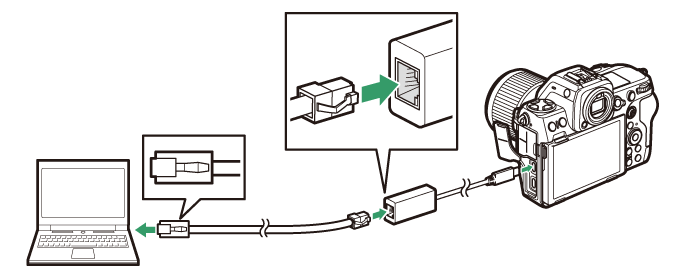
-
Изаберите [ USB -ЛАН ] за [ USB дата веза ] у менију мреже.
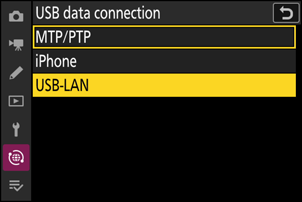
-
Изаберите [ Повежи се са рачунаром ] у менију мреже, а затим означите [ Мрежна подешавања ] и притисните 2 .
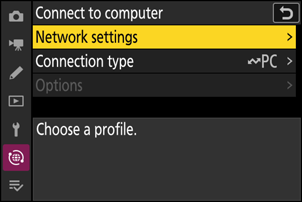
-
Означите [ Креирај профил ] и притисните J .
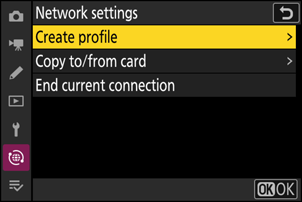
-
Именујте нови профил.
- Да бисте прешли на следећи корак без промене подразумеваног имена, притисните X .
- Било које име које одаберете појавиће се у мрежном менију [ Повежи се са рачунаром ] > [ Мрежна подешавања ] листи.
- Да бисте преименовали профил, притисните J . За информације о уносу текста погледајте „Унос текста“ ( 0 Унос текста ). Притисните X да наставите након уноса имена.
- Може доћи до кашњења пре него што камера открије USB -то-Етхернет адаптер. Ако камера не може да открије Етхернет везу, чаробњак ће бити конфигурисан да започне креирање бежичног ЛАН профила са подразумеваним именом „ВЛАН1“. Додирните Z или притисните 4 да бисте се вратили на корак 4, сачекајте око 10 секунди, а затим покушајте поново.
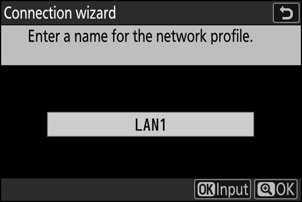
-
Набавите или изаберите ИП адресу.
Означите једну од следећих опција и притисните J .
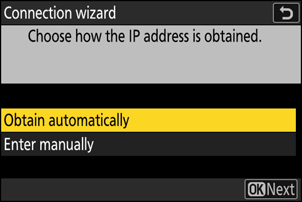
Опција Опис [ Добити аутоматски ] Изаберите ову опцију ако је мрежа конфигурисана да аутоматски даје ИП адресу. Порука „конфигурација је завршена“ биће приказана када се додели ИП адреса. [ Унесите ручно ] Ручно унесите ИП адресу и маску подмреже.
- Притисните J ; од вас ће бити затражено да унесете ИП адресу.
- Ротирајте главни командни точкић да бисте истакли сегменте.
- Притисните 4 или 2 да промените означени сегмент и притисните J да сачувате промене.
- Затим притисните X ; биће приказана порука „конфигурација је завршена“. Поново притисните X да бисте приказали маску подмреже.
- Притисните 1 или 3 да уредите маску подмреже и притисните J ; биће приказана порука „конфигурација је завршена“.
-
Притисните J да наставите када се прикаже порука „конфигурација је завршена“.
-
Започните упаривање.
Када се то од вас затражи, покрените Wireless Transmitter Utility на рачунару.
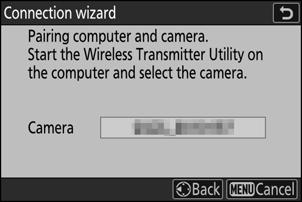
-
Изаберите камеру у Wireless Transmitter Utility .
Изаберите име које приказује камера у кораку 8 и кликните на [ Даље ].
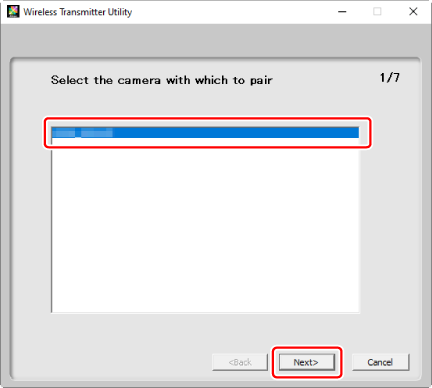
-
У Wireless Transmitter Utility унесите код за потврду идентитета који приказује камера.
- Камера ће приказати код за потврду аутентичности.
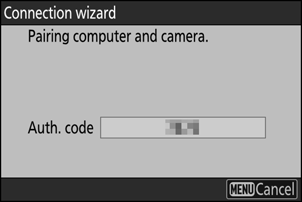
- Унесите аутентификациони код у дијалог који приказује Wireless Transmitter Utility и кликните на [ Даље ].
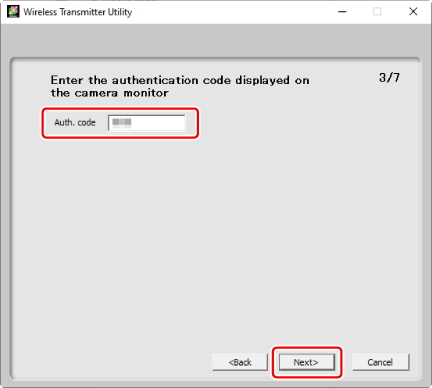
-
Завршите процес упаривања.
- Када камера прикаже поруку да је упаривање завршено, притисните J .
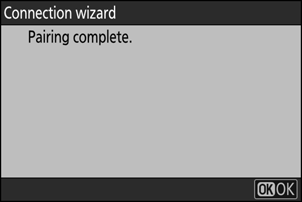
- У Wireless Transmitter Utility кликните на [ Даље ]; од вас ће бити затражено да изаберете одредишни фолдер. За више информација, погледајте помоћ на мрежи за Wireless Transmitter Utility .
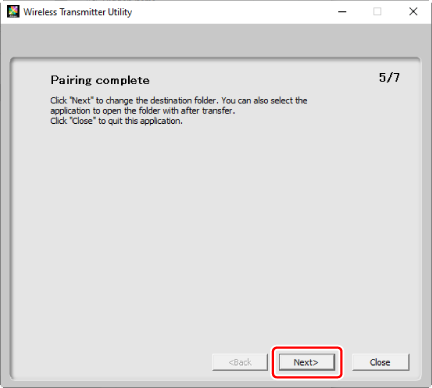
- Веза између камере и рачунара ће бити успостављена када се упаривање заврши.
-
Проверите везу.
Када се веза успостави, назив профила ће бити приказан зеленом бојом у менију камере [ Повежи се са рачунаром ].
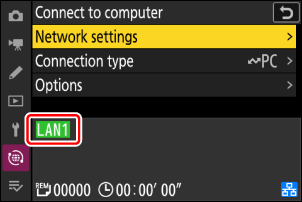
Сада је успостављена веза између камере и рачунара.
Слике снимљене камером могу се учитати на рачунар као што је описано у одељку „Отпремање слика“ ( 0 Отпремање слика ) у поглављу „Шта можете да урадите када је камера повезана са рачунаром или ФТП сервером“.
За информације о контролисању камере са рачунара помоћу Цамера Цонтрол Про 2 или NX Tether , погледајте одељак „Контрола камере“ ( 0 Контрола камере ) у поглављу под насловом „Шта можете да урадите када је камера повезана са рачунаром или ФТП-ом Сервер".
Прекидање везе са рачунаром
Можете прекинути везу на следећи начин:
- искључивање камере или
- одабиром [ Прекини тренутну везу ] за [ Повежи се са рачунаром ] > [ Мрежна подешавања ] у менију мреже.

